Việc đổi tên trên Instagram dễ dàng hơn nhiều so với các nền tảng mạng xã hội khác. Bạn có thể thực hiện điều đó ngay trên điện thoại thông minh hoặc máy tính.
Một số nền tảng mạng xã hội giới hạn số lần bạn có thể thay đổi tên người dùng của mình trong khi những nền tảng khác hoàn toàn không cho phép bạn làm điều đó. Instagram là một trong những nền tảng mạng xã hội hiếm hoi cho phép bạn có thể đổi tên đại diện bất cứ khi nào và bao nhiêu lần tùy ý.
Bạn đang đọc: Cách đổi tên Instagram cực dễ, cực nhanh

Tuy nhiên, bạn cần phải hiểu được sự khác biệt giữa tên người dùng và tên hiển thị trên Instagram. Tên hiển thị có trên hồ sơ của tài khoản và bên dưới ảnh đại diện. Nó không bị giới hạn về cách đặt tên, bao gồm cả các biểu tượng cảm xúc và ký tự đặc biệt.
Mặt khác, tên người dùng xuất hiện ở cuối URL Instagram của bạn. Do đó, nó phải là duy nhất trên toàn hệ thống dữ liệu mà mạng xã hội Instagram quản lý. Tên người dùng cũng có một số giới hạn như ít hơn 30 ký tự và chỉ bao gồm chữ cái, số, dấu chấm hoặc dấu gạch chân dưới “_”.
Do đó, bài viết dưới đây của Blogkienthuc.edu.vn sẽ hướng dẫn bạn cách đổi tên hiển thị của Instagram. Bạn có thể làm việc này ở trên cả điện thoại thông minh hoặc máy tính.
Hướng dẫn đổi tên tài khoản Instagram
Đổi tên Instagram thông qua ứng dụng
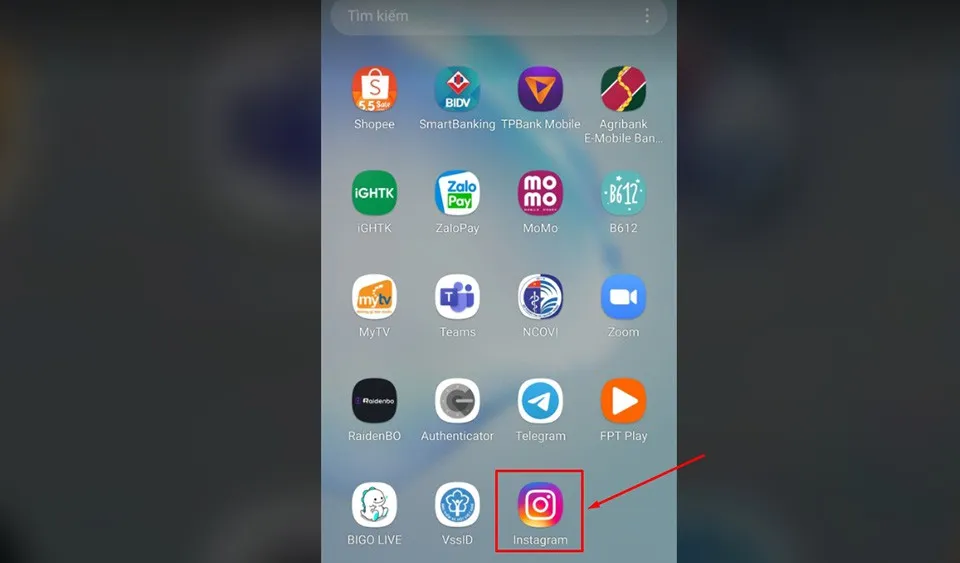
Bước 1: Đầu tiên, bạn cần đăng nhập vào tài khoản Instagram của mình trên ứng dụng iOS hoặc Android. Nếu có nhiều tài khoản, bạn hãy kiểm tra kỹ xem mình đã đăng nhập đúng vào tài khoản cần đổi tên hiển thị hay chưa.
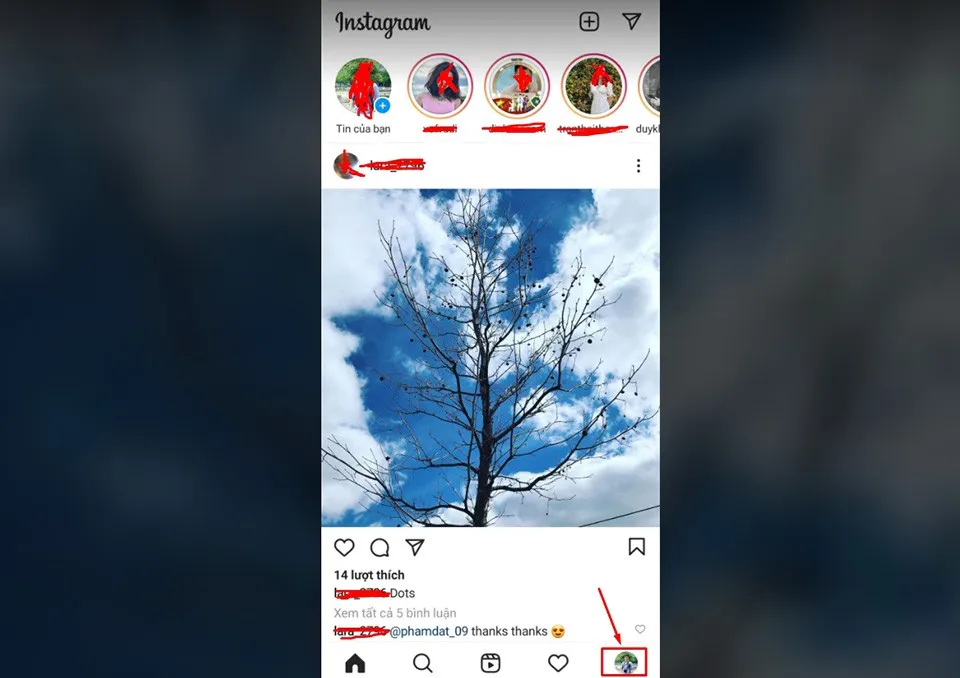
Bước 2: Nhấn vào biểu tượng hình đại diện của bạn ở góc dưới cùng bên phải để truy cập hồ sơ Instagram cá nhân.
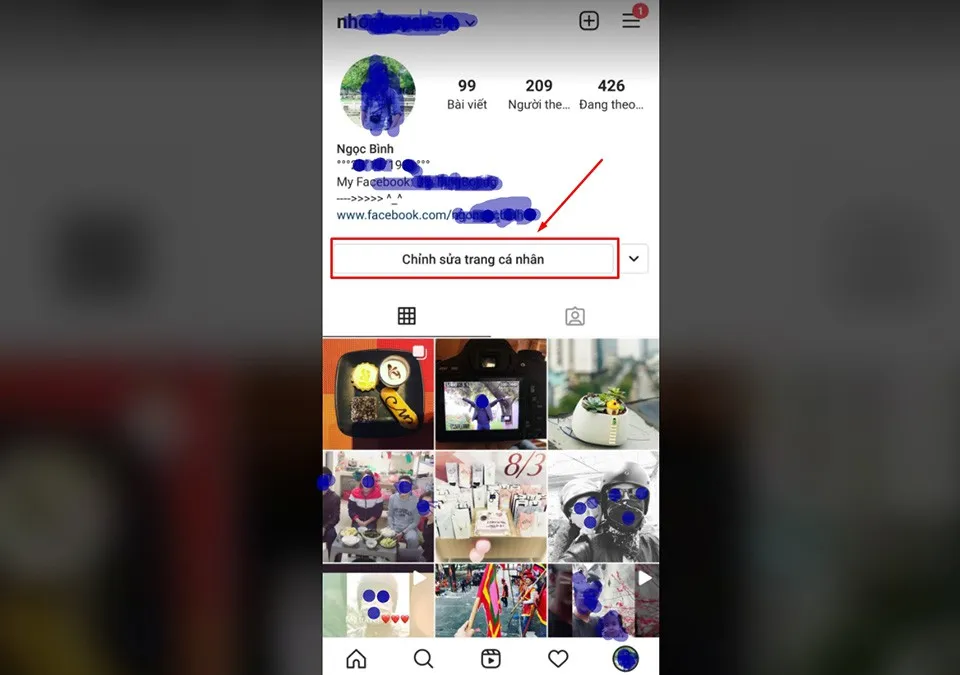
Bước 3: Nhấn vào “Chỉnh sửa trang cá nhân” trong hồ sơ Instagram của bạn.
Tìm hiểu thêm: Làm thế nào để kết nối đèn ngủ Xiaomi với điện thoại?
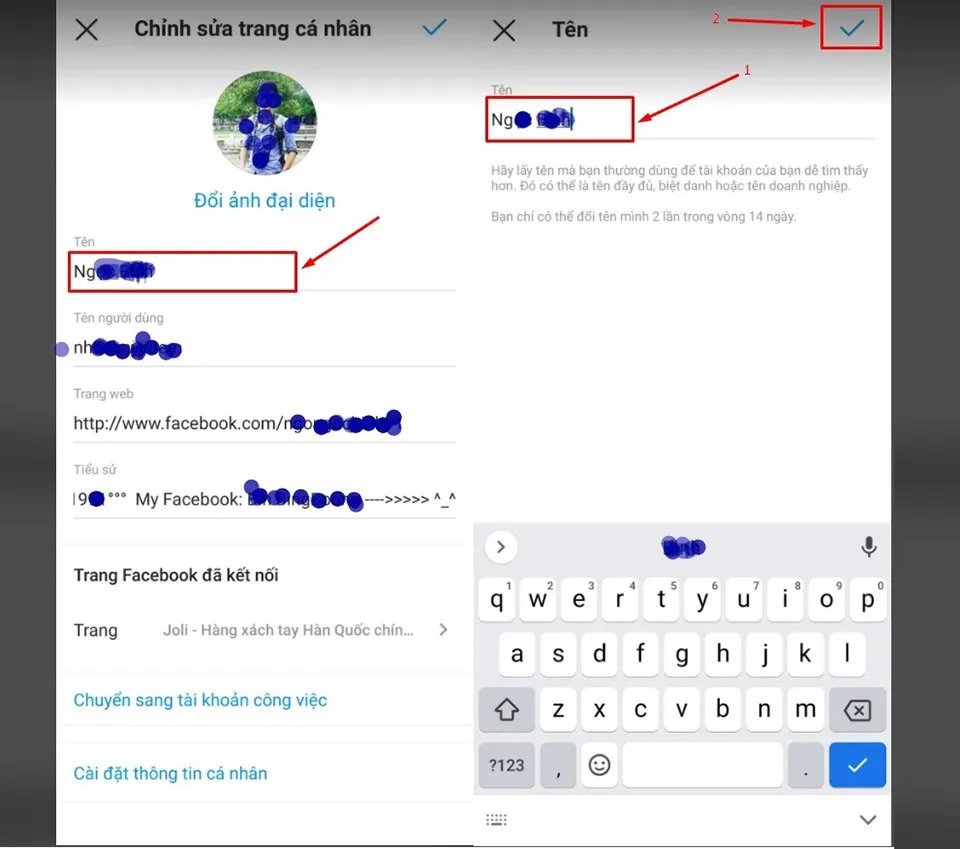
Bước 4: Nhấn vào “Tên” và nhập vào tên mà bạn muốn thay đổi. Sau đó, bạn nhấn vào dấu tích xanh ở góc trên bên phải màn hình để hoàn tất quá trình đổi tên.
Đổi tên Instagram thông qua trình duyệt web trên máy tính
Nếu muốn, bạn cũng có thể thay đổi tên Instagram của mình bằng phiên bản web dành cho máy tính.
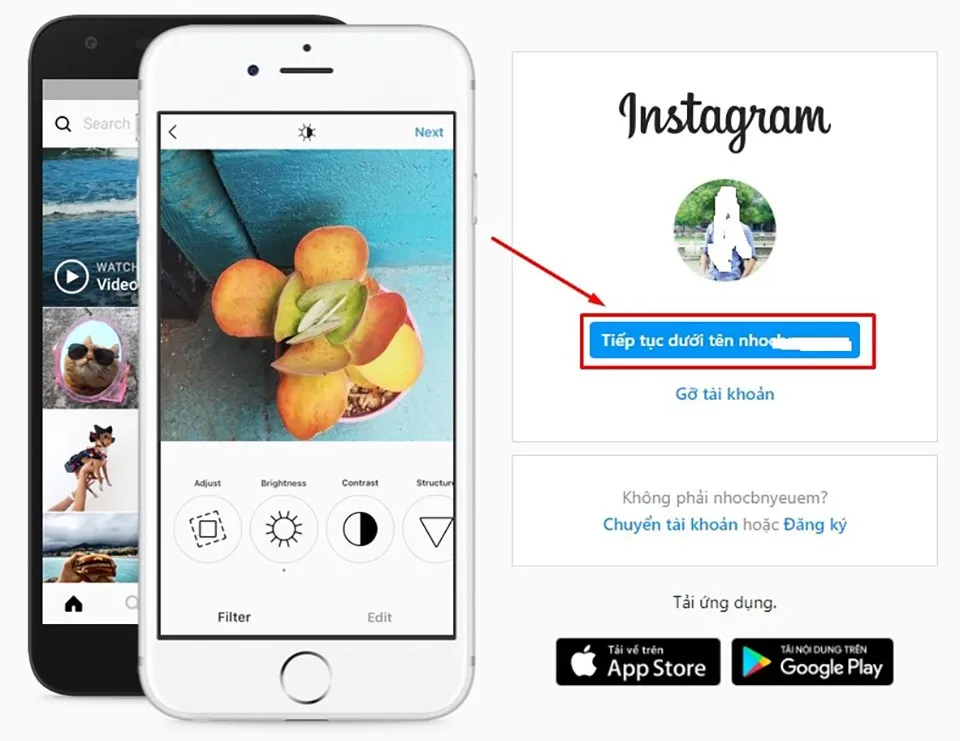
Bước 1: Trong trình duyệt web, truy cập Instagram.com.
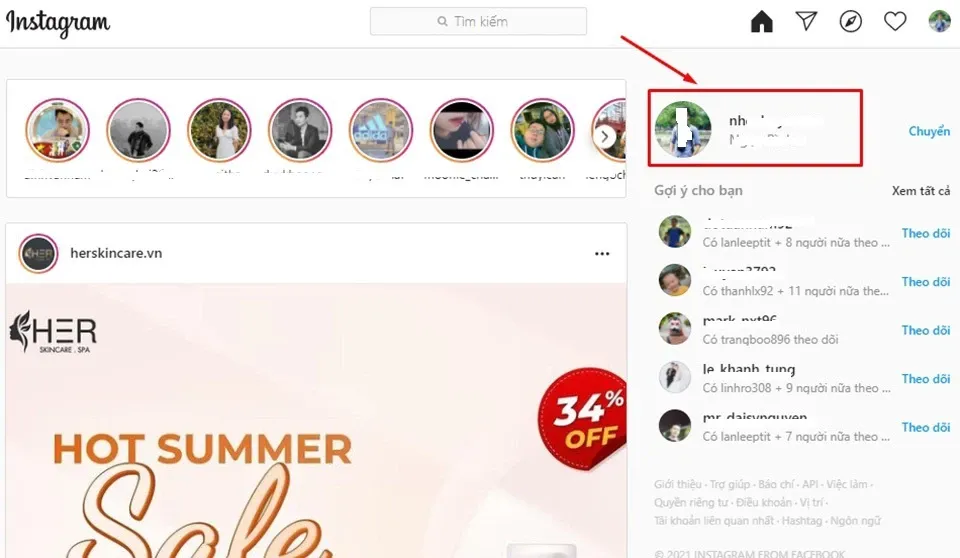
Bước 2: Nếu bạn đã đăng nhập, bạn sẽ được thấy các bài đăng mới của bạn bè xuất hiện trên trang. Nếu chưa đăng nhập, bạn hãy nhập tên người dùng và mật khẩu của tài khoản cần đổi tên. Sau đó, bạn cũng nhấn chuột trái vào biểu tượng hồ sơ cá nhân ở phía bên góc phải trang web.
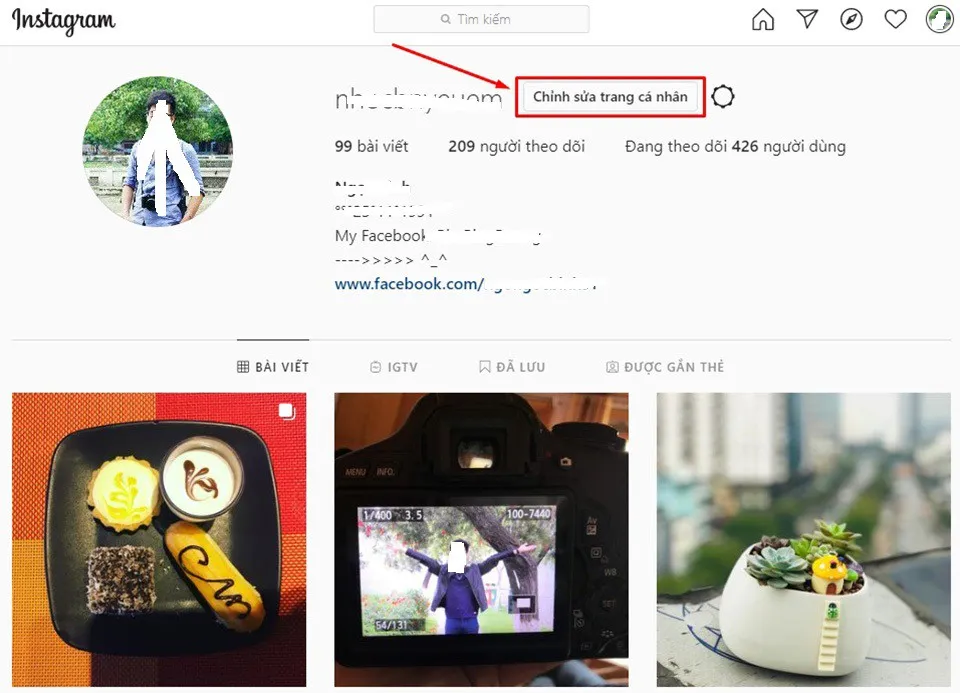
Bước 3: Nhấn chuột trái vào ô Chỉnh sửa trang cá nhân nằm ngay bên cạnh tên người dùng.
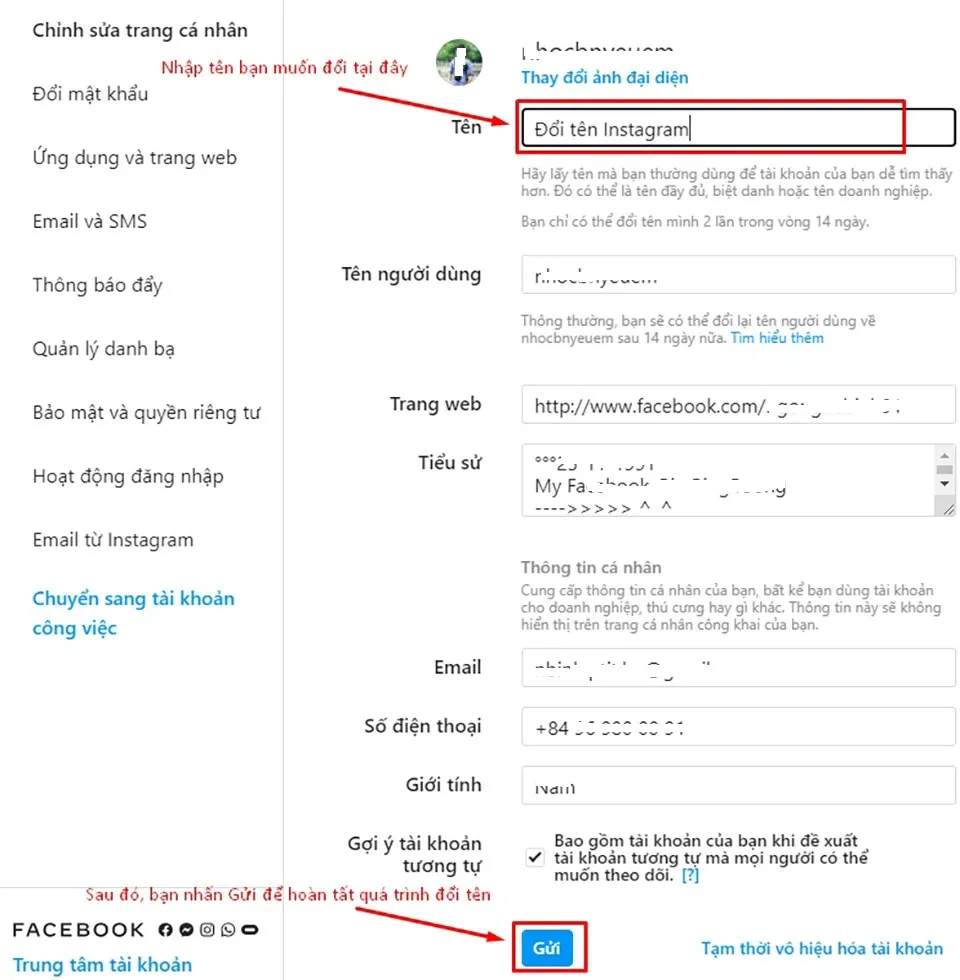
>>>>>Xem thêm: Flower Lyrics, Lời bài hát Flower – Bài hát solo của Jisoo Blackpink cực chuẩn bản tiếng Hàn, tiếng Việt
Bước 4: Trong phần Tên, bạn hãy nhập tên Instagram mà bạn mong muốn. Sau đó, ấn nút Gửi ở dưới cùng trang để hoàn tất quá trình đổi tên.
Như vậy, Blogkienthuc.edu.vn đã hướng dẫn xong cho bạn về cách để đổi tên Instagram theo ý muốn. Nếu bạn có bất cứ thắc mắc hoặc vấn đề nào liên quan, hãy để lại bình luận ở phần nhận xét trong bài viết nhé.

